細(xì)說windows系統(tǒng)如何安裝,電腦維修
導(dǎo)讀:電腦維修電腦維修 我們在使用電腦的時候經(jīng)常出現(xiàn)系統(tǒng)問題,遇到難以修復(fù)的問題時大家都會選擇重新安裝電腦系統(tǒng)。那么,我們該如何安裝windows系統(tǒng)呢?對此,我整理 了安裝winditatiaia旅游知識問答itsskin晶鉆蝸牛霜知識。

我們在使用電腦的時候經(jīng)常出現(xiàn)系統(tǒng)問題,遇到難以修復(fù)的問題時大家都會選擇重新安裝電腦系統(tǒng)。那么,我們該如何安裝windows系統(tǒng)呢?對此,我整理 了安裝windows系統(tǒng)的詳細(xì)步驟,希望能幫助你們
Microsoft Windows,是美國微軟公司研發(fā)的一套操作系統(tǒng),用于數(shù)據(jù)庫管理的計(jì)算機(jī)硬軟件及網(wǎng)絡(luò)系統(tǒng),提供了良好的人機(jī)界面,大大方便方便了用戶使用計(jì)算機(jī)。現(xiàn)在Windows系統(tǒng)已成為家家戶戶人們最喜愛的操作系統(tǒng)。下面,我就教大家如何安裝windows系統(tǒng)
準(zhǔn)備工具:
8G或以上的空U盤一個
小白U盤啟動盤制作工具,下載地址:www.xiaobaixito網(wǎng)站推廣優(yōu)化seong.com
Win10系統(tǒng)鏡像,下載地址:www.windowszj.com
一、 啟動盤制作
首先用U盤啟動盤制作工具的U盤模式制作好啟動盤,U盤啟動盤的制作比較簡單,插入U(xiǎn)盤按照提示點(diǎn)擊一鍵制作U盤啟動盤即可。
二、設(shè)置U盤啟動
重啟電腦按U盤啟動快捷鍵打開啟動選擇界面后一般帶usb字樣或U盤品牌的選項(xiàng)就是U盤了,用方向鍵“↑↓”選擇,回車鍵確認(rèn)即可進(jìn)入PE選擇界面。

安裝windows系統(tǒng)電腦圖解1
三、 進(jìn)入高端網(wǎng)站建設(shè)PE執(zhí)行安裝
1、 上面的步驟后進(jìn)入到PE選擇界面,這里一般選擇“02 WindowsPE/RamOS(新機(jī)型)”回車鍵確定即可。
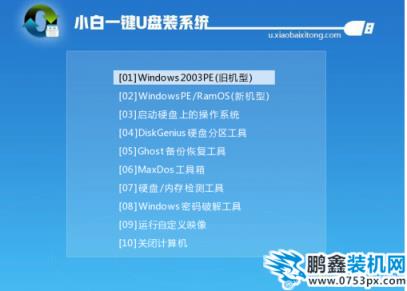
u盤安裝電腦圖解2
2、 進(jìn)入PE桌面后會自動彈出PE裝機(jī)工具,這里首選勾選需要安裝的系統(tǒng)鏡像,然后左下角選擇“目標(biāo)分區(qū)”,一般默認(rèn)即可,為避免意外最好確定一下選擇的是不是系統(tǒng)盤(C盤),之后點(diǎn)擊“安裝系統(tǒng)”。
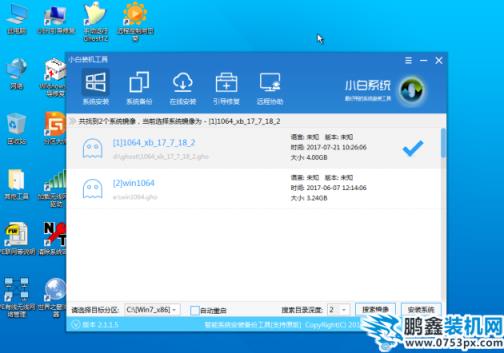
系統(tǒng)安裝電腦圖解3
3、 裝機(jī)執(zhí)行系統(tǒng)安裝過程中一般4-5分鐘就可以完成。
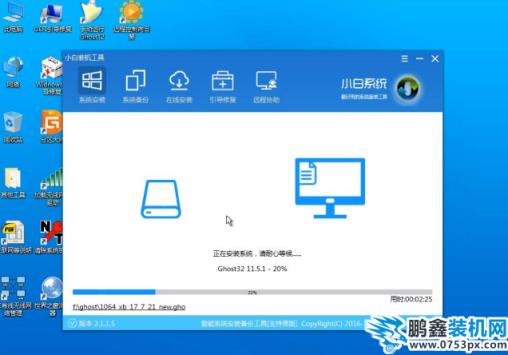
系統(tǒng)安裝電腦圖解4
4、 完成后重啟電腦完成最后的安裝,直到進(jìn)入全新的系統(tǒng)。

系統(tǒng)安裝電腦圖解5

聲明: 本文由我的SEOUC技術(shù)文章主頁發(fā)布于:2023-06-26 ,文章細(xì)說windows系統(tǒng)如何安裝,電腦維修主要講述標(biāo)簽,標(biāo)題,電腦維修網(wǎng)站建設(shè)源碼以及服務(wù)器配置搭建相關(guān)技術(shù)文章。轉(zhuǎn)載請保留鏈接: http://www.bifwcx.com/article/it_20712.html
為你推薦與細(xì)說windows系統(tǒng)如何安裝,電腦維修相關(guān)的文章
-

Win10如何關(guān)閉索引服務(wù)提升系統(tǒng)運(yùn)行速度
(122)人喜歡 2023-07-05 -

Windows 10更新之后導(dǎo)致UWP應(yīng)用無法聯(lián)網(wǎng)的解
(186)人喜歡 2023-07-05 -

隱藏隱私文件技巧:教你如何將文件隱藏
(156)人喜歡 2023-07-05 -

win7系統(tǒng)沒有激活怎么辦?小馬激活工具使
(204)人喜歡 2023-07-05 -

steam錯誤代碼105,教您steam錯誤代碼105怎么
(135)人喜歡 2023-07-05 -

如何禁用OneDrive與Windows10的集成 Win10徹底
(233)人喜歡 2023-07-05











